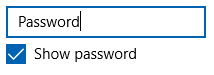PasswordBox.PasswordRevealMode Proprietà
Definizione
Importante
Alcune informazioni sono relative alla release non definitiva del prodotto, che potrebbe subire modifiche significative prima della release definitiva. Microsoft non riconosce alcuna garanzia, espressa o implicita, in merito alle informazioni qui fornite.
Ottiene o imposta un valore che specifica se la password è sempre, mai o facoltativamente oscurata.
public:
property PasswordRevealMode PasswordRevealMode { PasswordRevealMode get(); void set(PasswordRevealMode value); };PasswordRevealMode PasswordRevealMode();
void PasswordRevealMode(PasswordRevealMode value);public PasswordRevealMode PasswordRevealMode { get; set; }var passwordRevealMode = passwordBox.passwordRevealMode;
passwordBox.passwordRevealMode = passwordRevealMode;Public Property PasswordRevealMode As PasswordRevealModeValore della proprietà
Valore dell'enumerazione che specifica se la password è sempre, mai o facoltativamente oscurata. Il valore predefinito è Peek.
Esempio
In questo esempio viene illustrato come usare un controllo CheckBox per consentire a un utente di cambiare la modalità di visualizzazione di una PasswordBox.
<StackPanel Width="200">
<PasswordBox Name="passwordBox1"
PasswordRevealMode="Hidden"/>
<CheckBox Name="revealModeCheckBox" Content="Show password"
IsChecked="False"
Checked="CheckBox_Changed" Unchecked="CheckBox_Changed"/>
</StackPanel>
private void CheckBox_Changed(object sender, RoutedEventArgs e)
{
if (revealModeCheckBox.IsChecked == true)
{
passwordBox1.PasswordRevealMode = PasswordRevealMode.Visible;
}
else
{
passwordBox1.PasswordRevealMode = PasswordRevealMode.Hidden;
}
}
Private Sub CheckBox_Changed(sender As Object, e As RoutedEventArgs)
If revealModeCheckBox.IsChecked = True Then
passwordBox1.PasswordRevealMode = PasswordRevealMode.Visible
Else
passwordBox1.PasswordRevealMode = PasswordRevealMode.Hidden
End If
End Sub
Commenti
PasswordRevealMode sostituisce IsPasswordRevealButtonEnabled per offrire altre opzioni per il modo in cui l'utente è in grado di visualizzare la password. La proprietà IsPasswordRevealButtonEnabled viene ignorata .
Per modificare il carattere usato per nascondere la password, impostare la proprietà PasswordChar .
Modalità Peek
Per impostazione predefinita, il pulsante di rivelazione della password è visualizzato. L'utente deve continuamente premere il pulsante per vedere la password, in modo da mantenere un livello di sicurezza elevato.
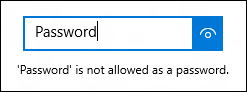
Il valore di questa proprietà non è l'unico fattore che determina se un pulsante di visualizzazione della password è visibile all'utente. Altri fattori includono se il controllo viene visualizzato sopra una larghezza minima, se PasswordBox ha lo stato attivo e se il campo voce di testo contiene almeno un carattere. Si noti che a causa di motivi di sicurezza il pulsante di visualizzazione della password viene visualizzato solo quando passwordBox riceve lo stato attivo per la prima volta e viene immesso un carattere. Se passwordBox perde lo stato attivo e quindi recupera lo stato attivo, il pulsante di visualizzazione non viene visualizzato di nuovo a meno che la password non sia cancellata e la voce di carattere inizia.
Nota
Prima di Windows 10, il pulsante di visualizzazione della password non è stato visualizzato per impostazione predefinita. Se la sicurezza dell'app richiede che la password sia sempre oscurata, assicurarsi di impostare PasswordRevealMode su Hidden.
Modalità Hidden e Visible
Gli altri valori di enumerazione di PasswordRevealMode, Hidden e Visible, nascondono il pulsante di rivelazione della password e ti permettono di gestire l'oscuramento della password a livello di programmazione.
Per nascondere sempre la password, impostare PasswordRevealMode su Hidden. A meno che la password non sia sempre oscurata, è possibile fornire un'interfaccia utente personalizzata per consentire all'utente di attivare passwordRevealMode tra Hidden e Visible.
Nelle versioni precedenti di Windows Phone PasswordBox ha usato un controllo CheckBox per attivare se la password è stata oscurata. È possibile creare un'interfaccia utente simile per l'app, come illustrato nell'esempio. Puoi anche usare altri controlli, ad esempio ToggleButton, per consentire all'utente di passare da una modalità all'altra.